Aero Glass ja läbipaistvus Windows 10 jaoks
Windows Vista tutvustas töölaua aknahaldurit ja Aero teemat aknaääriste, tiitliribade ja menüü Start jaoks. See teema on väga ilus. Windows 7 ja Windows Vista olid varustatud Aero teemas kasutatud läbipaistvuse hägususe efektiga. See klaasiefekt eemaldati Windows 8-s. Kasutajate tagasiside tõttu taastati see Windows 10-s, kuid tiitliribadel ja akende ääristel kasutatakse jätkuvalt ainult tasaseid värve. Täna näeme, kuidas hankida Aero Glass ja nende jaoks läbipaistvus Windows 10-s.
Reklaam
BigMuscle, arendaja, kes taaselustas Aero Glassi efekti Windows 8 jaoks DirectX-i abil, on teinud sama ka Windows 10 jaoks.
Aero Glassi hankimiseks operatsioonisüsteemis Windows 10 peate järgima alltoodud juhiseid.
- Külastage Aero Glassi ametlikku allalaadimislehte. See asub SIIN.
- Laadige fail alla jaotisest "Aero Glass for Win8.1+". See sobib Windows 8.1 ja uuematele versioonidele, st ühildub Windows 10-ga. Soovitan teil alla laadida faili nimega "Installer (32-bit + 64-bit Windows)". See installib Aero Glassi automaatselt.
Näpunäide: Siin on, kuidas teha kindlaks, kas kasutate 32-bitist Windowsi või 64-bitist Windowsi. - Käivitage installer. Järgige selle samme, kuni näete järgmist lehte:
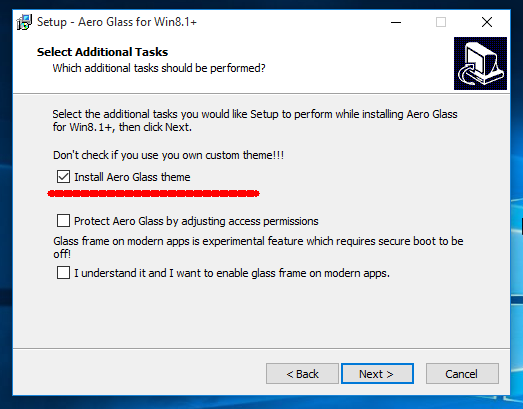 Võtke teadmiseks ülaosas olev märkeruut. Seda nimetatakse "Installi Aero Glassi teema". Kui jätate selle valiku lubatuks, asendab see teie aknaraami ja tiitliriba teemaressurssidega, mis näevad välja nagu Windows 8, kuid millel on täisfunktsionaalne Aero välimus. See muudab teie välimuse ilusamaks. Sellel Aero Glassi projektiga kaasasoleval teemal on ruudukujulised aknanurgad. Kui te ei soovi kasutada Aero Glassiga kaasas olevat teemat, vaid soovite selle asemel installida kolmanda osapoole teema, näiteks Windows 7 teema Windows 10 jaoks millel on ümarad nurgad, KEELA see valik.
Võtke teadmiseks ülaosas olev märkeruut. Seda nimetatakse "Installi Aero Glassi teema". Kui jätate selle valiku lubatuks, asendab see teie aknaraami ja tiitliriba teemaressurssidega, mis näevad välja nagu Windows 8, kuid millel on täisfunktsionaalne Aero välimus. See muudab teie välimuse ilusamaks. Sellel Aero Glassi projektiga kaasasoleval teemal on ruudukujulised aknanurgad. Kui te ei soovi kasutada Aero Glassiga kaasas olevat teemat, vaid soovite selle asemel installida kolmanda osapoole teema, näiteks Windows 7 teema Windows 10 jaoks millel on ümarad nurgad, KEELA see valik. - Kui häälestusprogramm on rakenduse installinud, lülituvad Aero Glass ja läbipaistvus automaatselt sisse. Ei taaskäivitage on vajalik. Tulemus saab olema järgmine:

Rakendus pole tasuta, sest selle klaasiefekti taaselustamiseks on vaja palju tööd. Kuigi saate selle kasutamist ilma maksmata jätkata, on sellel järgmised piirangud.
- See kuvab töölaual vesimärgi.
- See näitab aeg-ajalt annetustaotlust:

Autor võtab teilt vastu annetusi eurodes. Kui olete maksnud, saate meili. Külastage Tugileht lisateabe saamiseks või võtke otse autoriga ühendust ja veenduge, et saate pärast annetamist litsentsivõtme.
Rakendus Aero Glass toob tiitliribadele tagasi ehtsa Aero Glassi välimuse ja läbipaistvuse. Kui teile see Windows 7 puhul meeldis, on see rakendus teie ainus viis selle hankimiseks Windows 10-s.
Oluline märkus: kasutage seda ainult Windows 10 RTM build 10240-ga. Kui te pole kindel, millist ehitust kasutate, vaadake Kasutatava Windows 10 järgunumbri leidmine. Kui kasutate mõnda RTM-i järgset Insideri versiooni, pole teil õnne.


